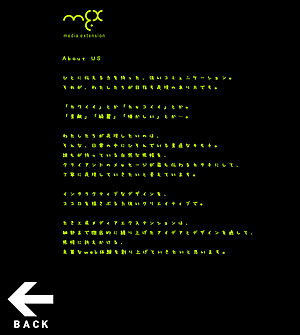年の瀬も迫ってきたこともあり、
もろもろとたまったものを整理しようと思っていたところ、
heteml で使っている某ブログで、「WordPress 2.9 日本語版」が出ていたので、
ついでにアップグレードしておこうと、自動アップグレード を行ったところ、
MySQL バージョン 4.1.2 以上が必要とのことで、
現状のままでは自動で行うことができないようでした…。
若干迷いもあったのですが、取り急ぎ手を付けてしまった(?)のもあり、
少し試してみました。
最初、「phpMyAdmin」にてエクスポート、アップロードを行って見たのですが、
なぜか「文字化け」らしいエラー が続出し、
「phpMyAdmin」でエクスポートして、「utf8」で更に上書き保存とかを行ったり、
該当箇所と思われるところを修正しても治らず、
試しに、
「SQL Buddy」でエクスポートした「export.sql」を「phpMyAdminにインポート てみたところ、
WordPress 2.9 へ、自動アップグレードできました。
※「hReview」がついてる!
========================================================
参考: Heteml(ヘテムル)のMySQLサーバー(データベース)障害対策
https://konohaotoshi.blog69.fc2.com/blog-entry-250.html
◎全ファイルのバックアップ
↓
まずは、heteml 管理画面より。
①「SQL Buddy」での 【データベースのバックアップ方法】
1.SQL Buddyでログインする。
2.Languageのプルダウンメニューから、「日本語」を選択する。
3.左サイドメニューの「エクスポート」をクリックする。
4.データベース名表示エリアにinformation_schemaと既に作成されているデータベースが表示されているので、作成したデータベースのみを選択する(以下、SQLファイル1とする)。
5.オプションは、「完全挿入」を選択する。
6.出力先は、「テキストファイル」を選択する。
7.送信ボタンをクリックする。
8.しばらくすると画面上部に、ダウンロードボタンと「ファイルに書き込み成功ダウンロードNote」のメッセージが表示される。
9.ダウンロードボタンをクリックし、テキストファイルをローカルのハードディスクに保存する。
↓
②「export.sql」ファイルの先頭の方の以下、2行をコメントアウト「– 」
— CREATE DATABASE `旧ーデータべス`;
— USE `旧ーデータべス名`;
↓
③「phpMyAdmin」でインポート
↓
④WordPress の「wp-config.php」を、新しいMySQL5の内容に変更して、アップロード
↓
⑤WordPress 2.9 へ自動アップグレード
========================================================
これであっているかは自分では確認する術もないですが、
現状ではまずは大丈夫そうです。
P.S. このブログはXREA なんですが、自分のサーバー は「MySQL5.1.22」のようで、
そのまま自動アップグレード ができました。
この年の瀬に、ありがとうXREA。